vm虚拟机是一款功能强大的虚拟系统运行软件,用户通过vm虚拟机中文版,可以直接在电脑上同时运行两个及两个以上的电脑操作系统。能够为电脑技术从业者提供极大的技术援助。

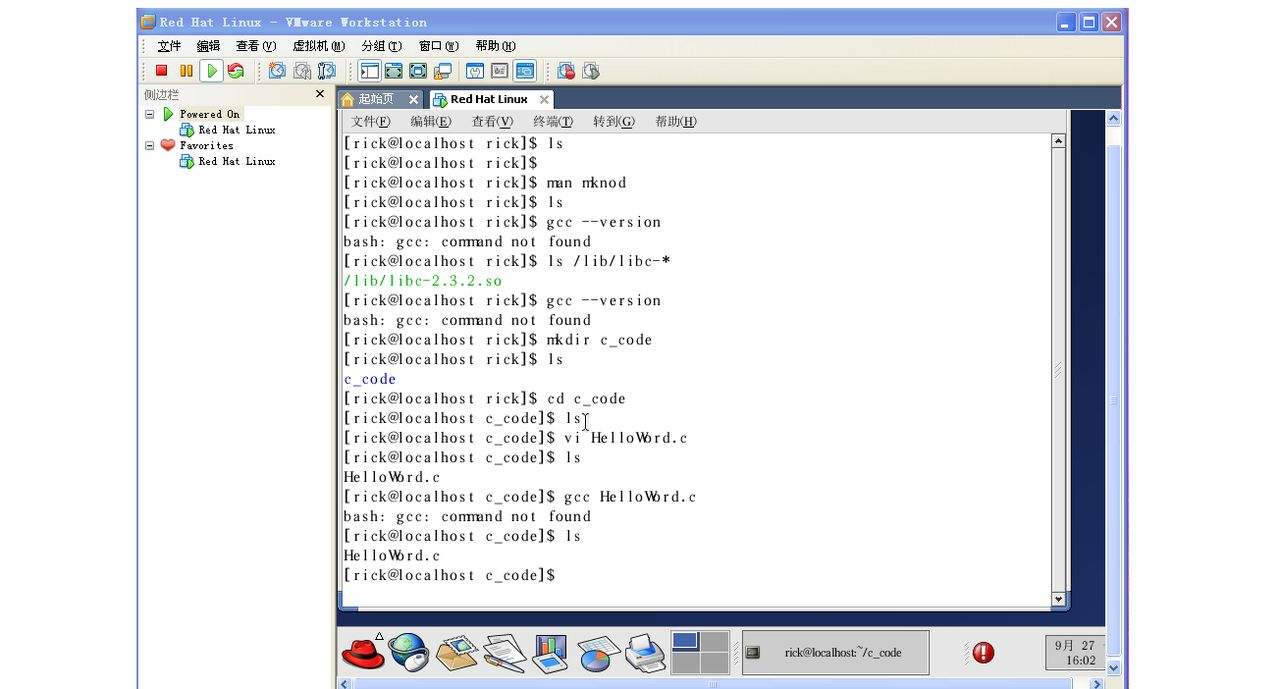
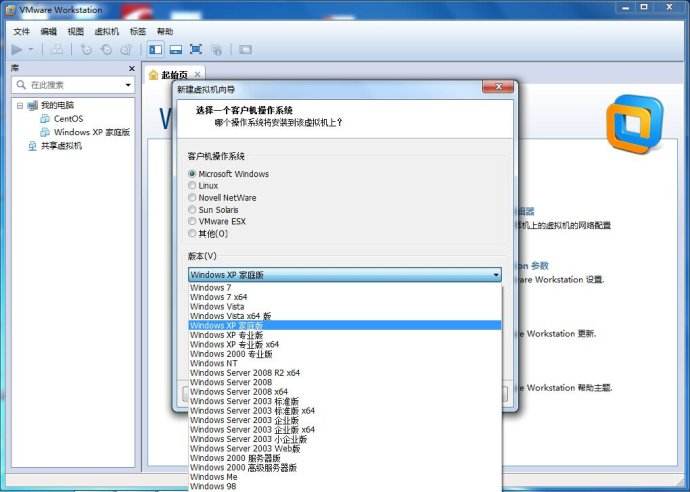
无需安装或者复杂的设置,即可体验预设置的产品的功能和特色
VMware虚拟机支持在主机和虚拟机之间共享数据
VMware虚拟机支持32位和64位的虚拟机系统
支持第三方预设置的虚拟机和镜像文件
通过一个直观的主页界面轻松访问虚拟机设备
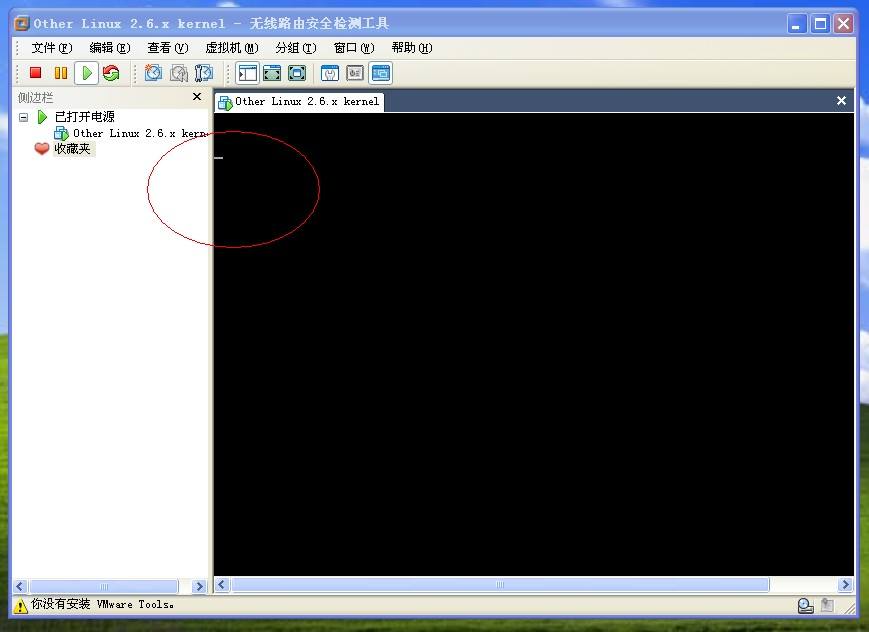
2.完全隔离并且保护不同OS的操作环境以及所有安装在OS上面的应用软件和资料。
3.不同的OS之间还能互动操作,包括网络、周边、文件分享以及复制贴上功能。
4.有复原(Undo)功能。
5.能够设定并且随时修改操作系统的操作环境,如:内存、磁碟空间、周边设备等等。
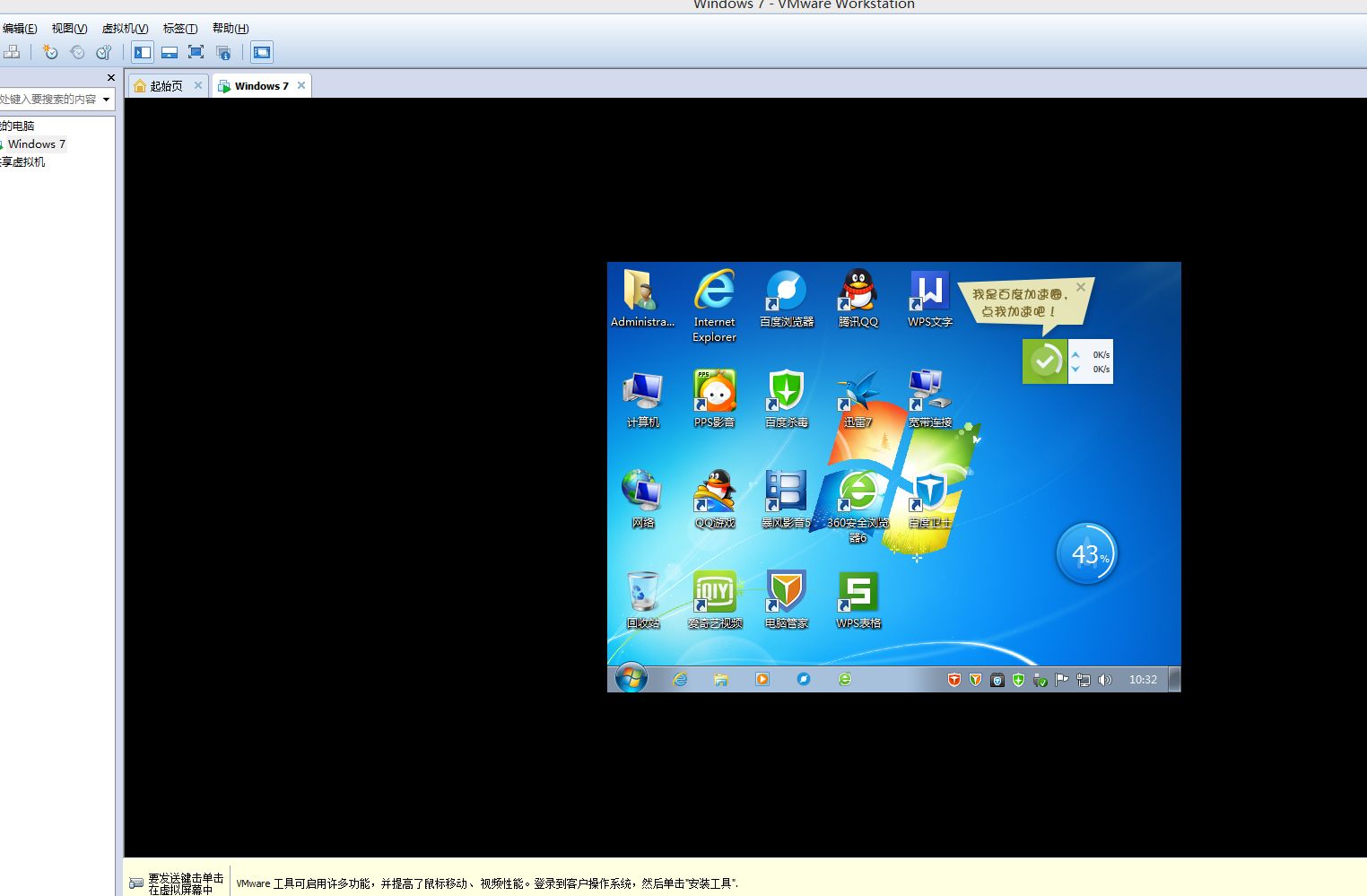
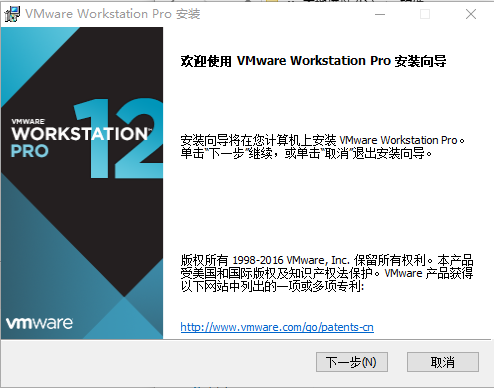
二、按照提示点击【下一步】。
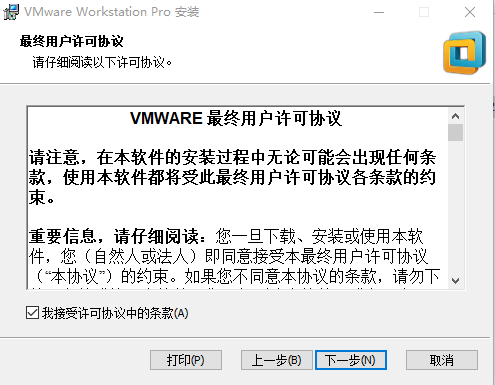
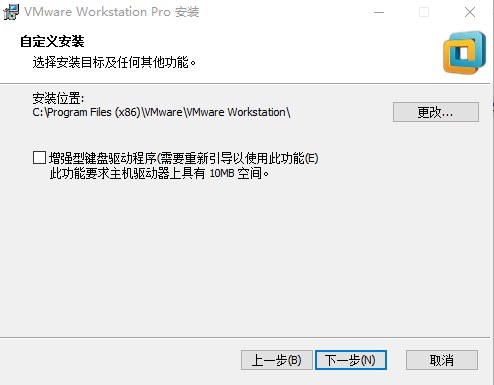
三、如上图,可以点击【更改】,自定义软件的安装位置。
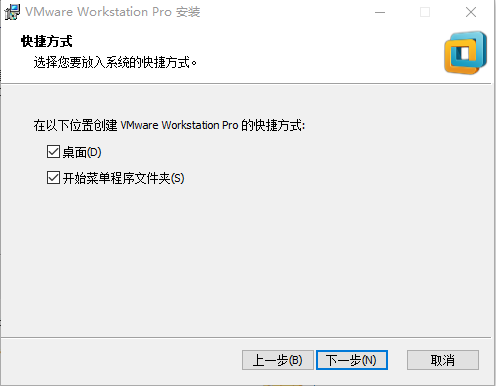
四、设置完毕点击【安装】即可。
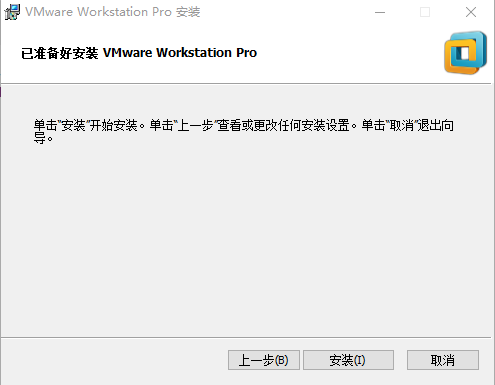
五、软件安装可能需要几分钟,请耐心等待,安装完毕会有提示,点击【完成】。
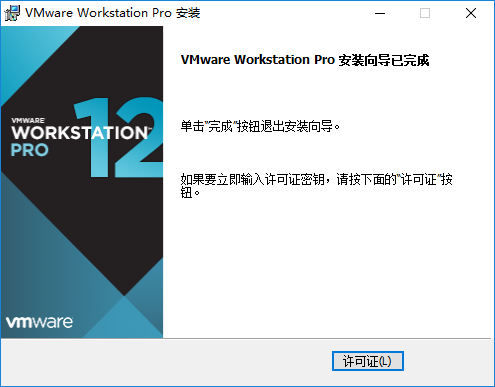
如果新建虚拟机的页面没了,点击“文件”------->“新建虚拟机”,开始创建虚拟机

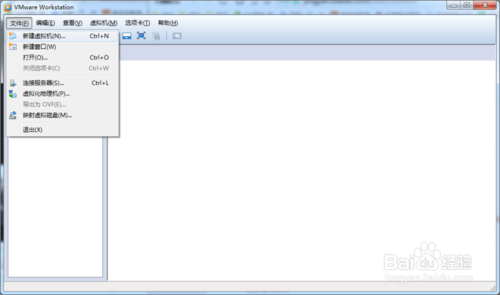
以自定义为例,以XP为例
选择自定义,点击 “下一步”,点击 “下一步”,选择“稍后安装操作系统”,继续点击 “下一步”,选择“*****XP ****”,选择“下一步”
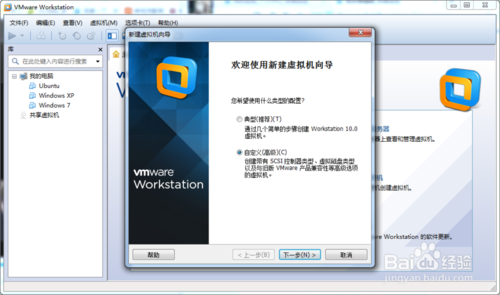
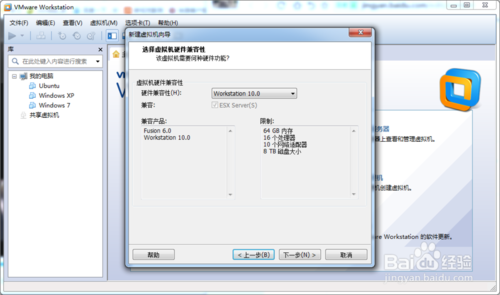
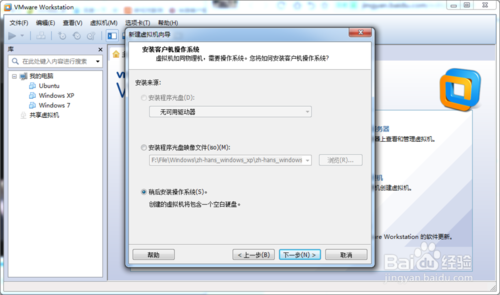
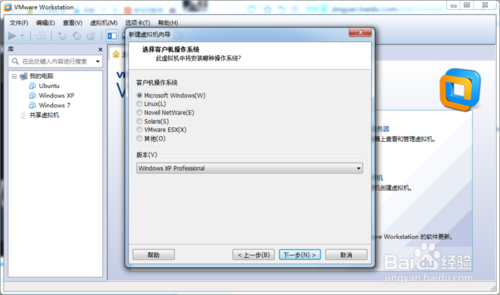
虚拟机名称和位置可以更改,然后“下一步”,继续“下一步”

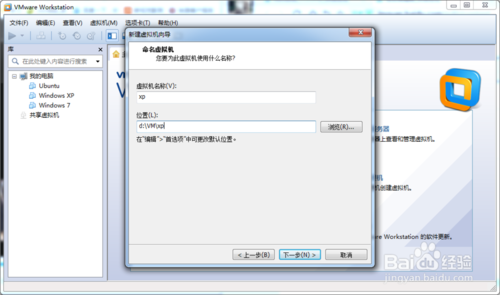
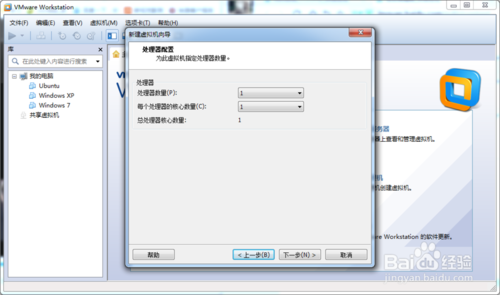
可以使用默认内存,也可以自己调大小,但要注意,不要使用太多,否则,会拖慢本机原本的电脑系统,然后,一直下一步,然后,选择“创建新虚拟磁盘”,然后“下一步”

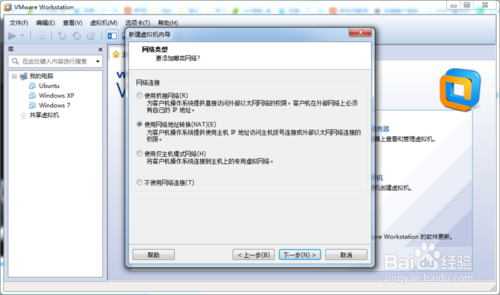
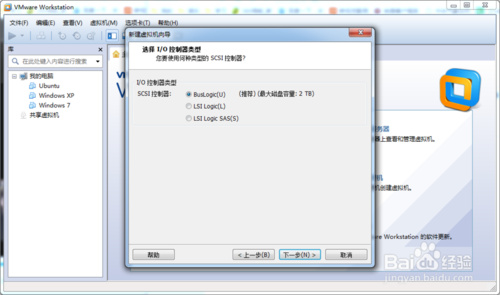
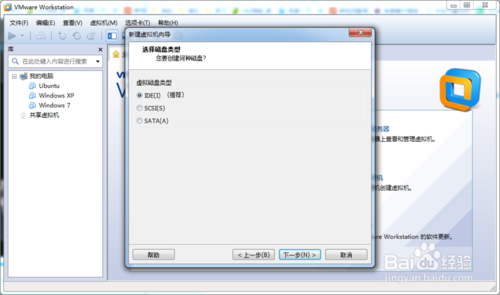
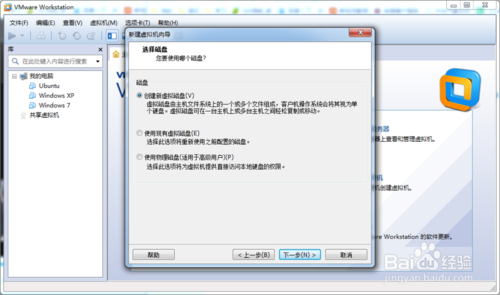
选择“将虚拟磁盘存储为单个文件”,然后,“下一步”,选择“浏览”,将“xp.vmdk”文件保存在新建虚拟机的文件夹,点击“保存”,然后,“下一步”
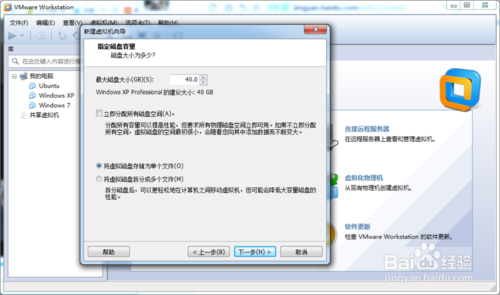
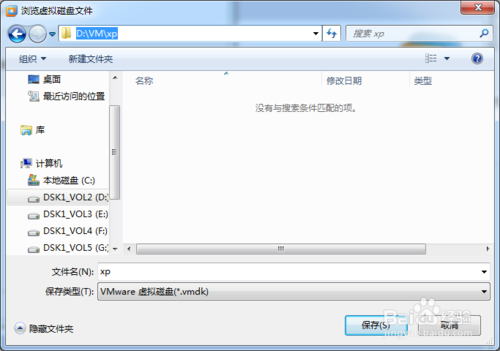
点击“自定义硬件”,选择“打印机”,点击“移出”(这一步是为了减少系统开支,因为一般用不到,如果需要,可以以后在添加),点击“关闭”,点击“完成”

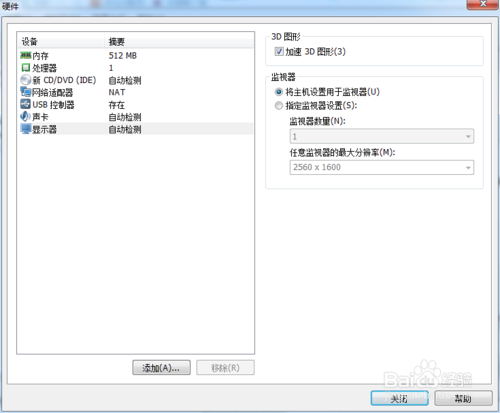
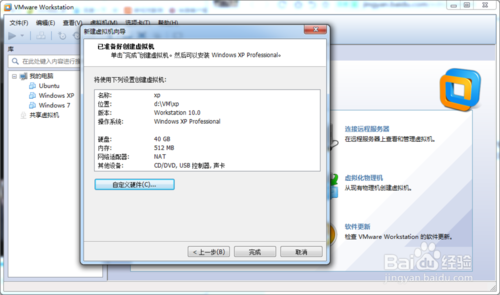
点击“编辑虚拟机设置”,选择“CD/DVD(IDE)”,选择“使用ISO映像文件”,点击“浏览”,选择---***** xp的ISO映像文件,点击“打开”,点击“确定”,然后,点击“开启此虚拟机”,安装系统
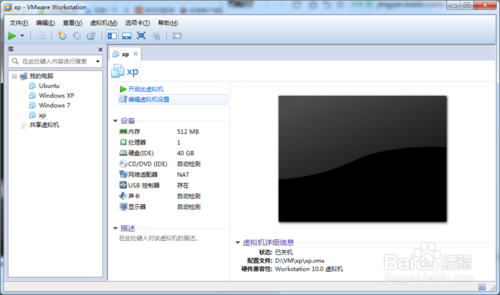
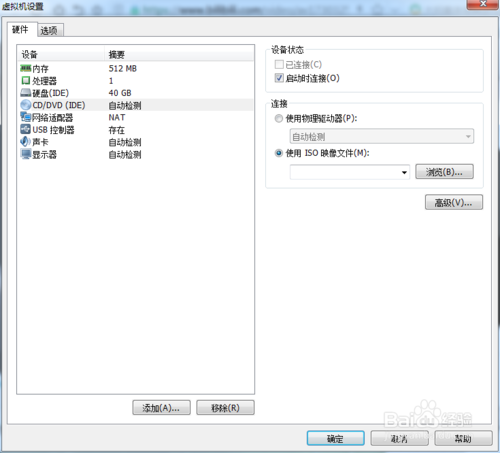

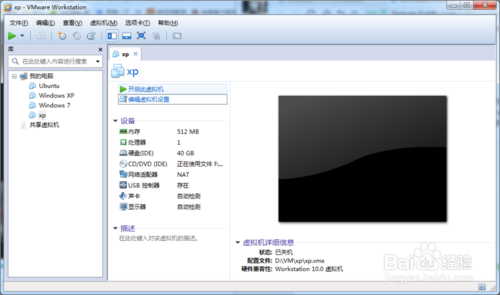
请打开VM软件,进入其界面之中(此处的VMware版本是workstations 10,用于演示)。
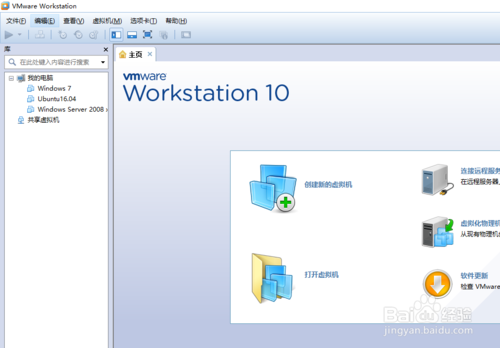
点击左侧要打开的虚拟机(创建好的虚拟机,在左侧的列表中都会展示出来),就可以进入该虚拟机的编辑界面。
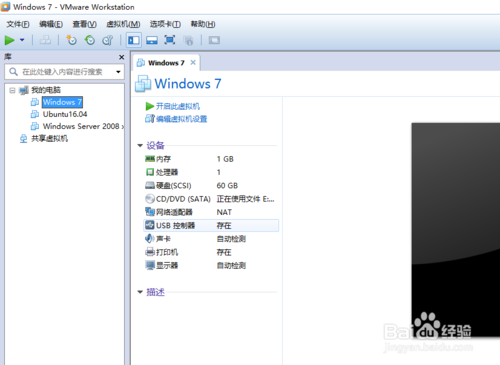
点击打开图标处的下拉三角,在下拉菜单中,可以看到有一项是“启动时进入BIOS”。
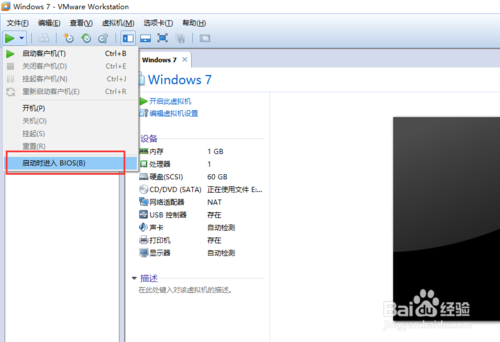
点击“启动时进入BIOS”选项,虚拟机就可以进入BIOS界面。
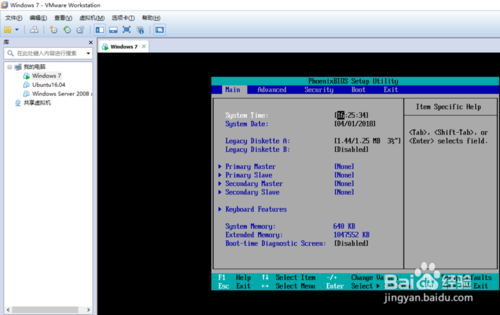
虚拟机中的BIOS的编辑,和物理机上BIOS的编辑是一样的(不同类型电脑的BIOS界面不一样)。
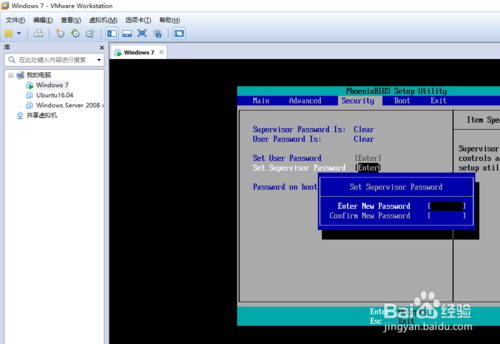
BIOS编辑完成后,请按F10键。这样就可以保存刚才的配置,同时会退出BIOS界面。
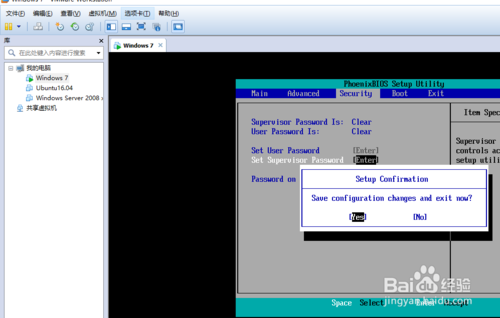
二、VM虚拟机克隆系统的方法
首先打开你的虚拟机,选中需要克隆的系统,在虚拟机中的上面功能栏中找到你的“虚拟机(M)”

然后打开虚拟机--进入管理--克隆
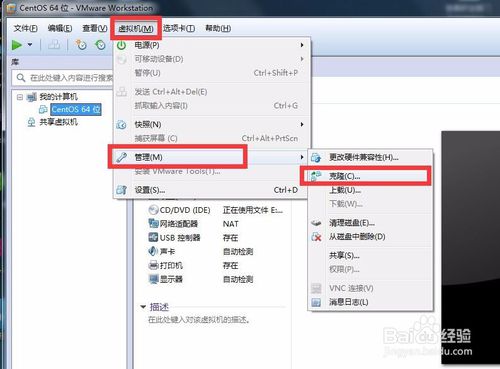
接下来是向导,第一步提示你使用如何克隆,默认点击下一步
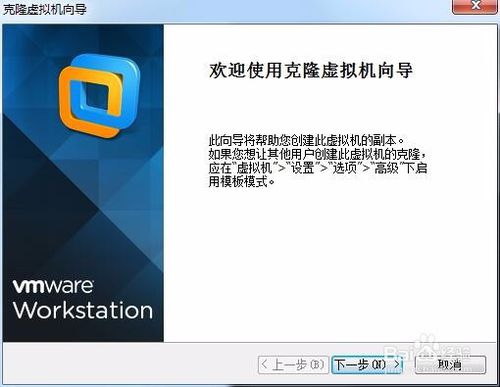
选中默认的虚拟机当前状态
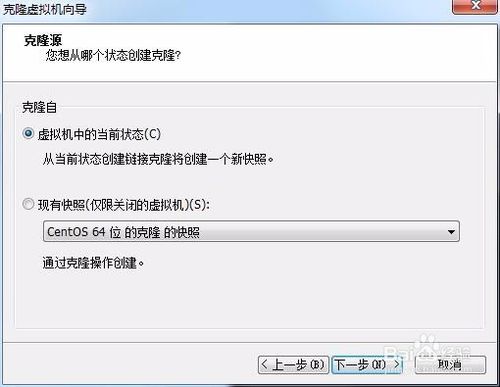
创建连接克隆,如果你是生产机,建议完整克隆
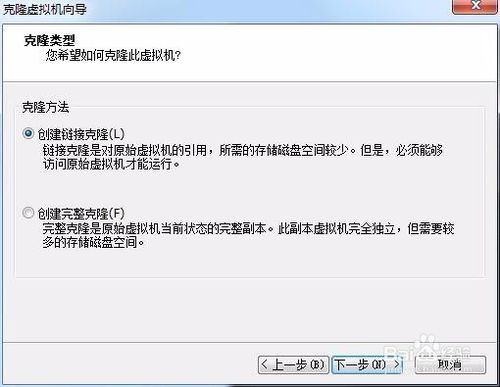
最后给克隆系统命名以及位置
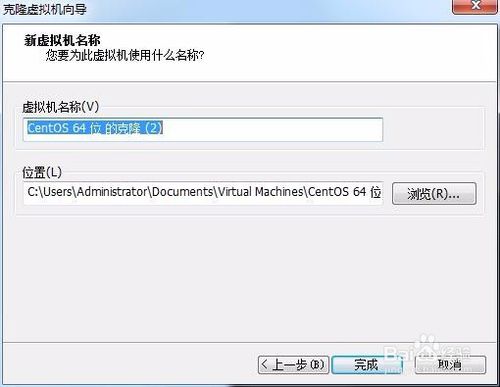
然后进入克隆,点击关闭在查看可以发现已经出现了克隆系统
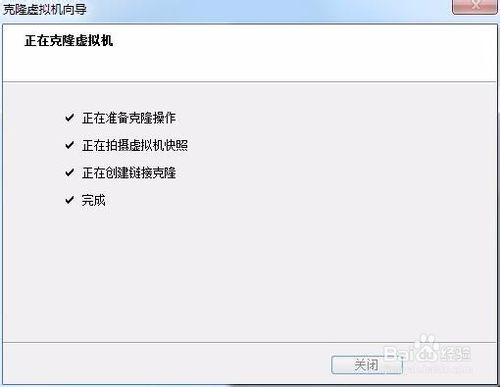
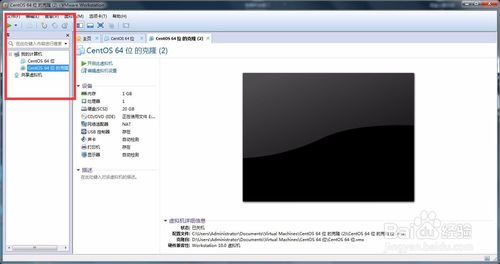
这是因为虚拟机服务没有开启:
点击“开始→运行”,在运行框中输入 CMD 回车打开命令提示符,然后依次执行以下命令。
net start vmci
net start vmx86
net start VMnetuserif
sc config vmci=auto
sc config vmx86=auto
sc config VMnetuserif=auto
锁定失败,打不开磁盘“D:\ubuntu-16.04\ubuntu16.04.vmdk”或它所依赖的某个快照磁盘。
这主要是非正常关虚拟机造成的,具体原因如下:虚拟机为了防止有多虚拟机共用一个虚拟磁盘(就是后 缀为.vmdk那个文件)造成数据的丢失和性能的削弱,每次启动虚拟机时会给每个虚拟磁盘加一个磁盘锁(也就是后缀为.lck的那个文件夹)对虚拟磁盘文件 进行锁定保护在关掉虚拟机时又会自动删除那个磁盘锁文件。当虚拟机非正常关闭,就会出现一个文件夹带有缀.lck,不会自动删除,才会引起这样报错。这样下次启动虚拟机时就会弹出上面的那个错误。

- 修复其他一些问题、安全更新和改进性能方面;

【基本介绍】
vmware是一款功能强大的桌面虚拟计算机软件,在虚拟网路,实时快照,拖曳共享文件夹,支持PXE等方面均有特别之处,是业界非常稳定且安全的桌面虚拟化平台。使用vmware,用户可在单一的桌面上同时运行不同的操作系统,进行开发、测试、部署新的应用程序。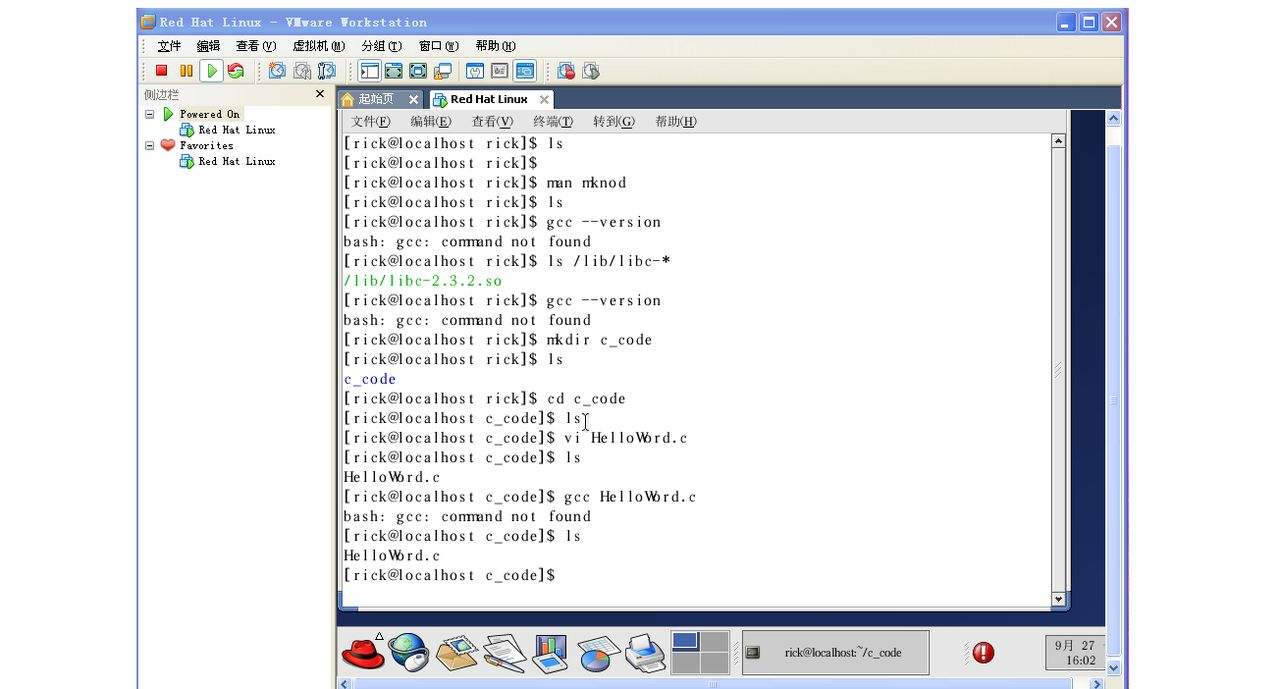
【官方介绍】
vm虚拟机是一个“虚拟PC”软件。它使你可以在一台机器上同时运行二个或更多Windows、DOS、LINUX系统。与“多启动”系统相比,vm虚拟机采用了完全不同的概念。多启动系统在一个时刻只能运行一个系统,在系统切换时需要重新启动机器,随着该软件用户不断增加,从10.0以后就有各种的语言版本。VMWare是真正“同时”运行,多个操作系统在主系统的平台上,就象标准Windows应用程序那样切换。而且每个操作系统你都可以进行虚拟的分区、配置而不影响真实硬盘的数据,你甚至可以通过网卡将几台虚拟机用网卡连接为一个局域网,极其方便。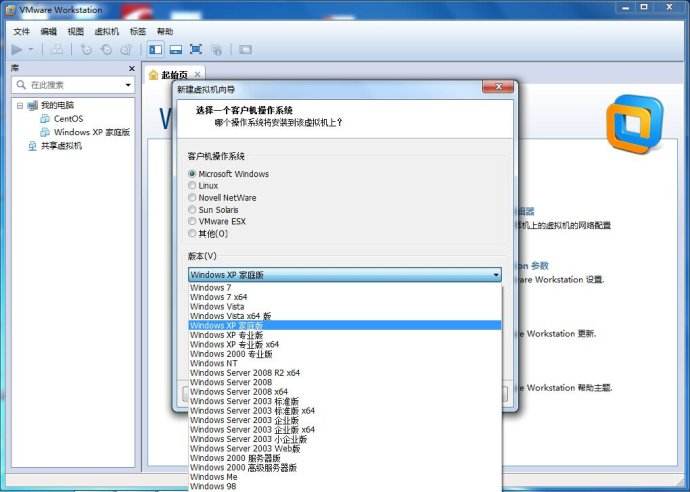
【特色介绍】
VMware支持在一台客户机上运行多个操作系统无需安装或者复杂的设置,即可体验预设置的产品的功能和特色
VMware虚拟机支持在主机和虚拟机之间共享数据
VMware虚拟机支持32位和64位的虚拟机系统
支持第三方预设置的虚拟机和镜像文件
通过一个直观的主页界面轻松访问虚拟机设备
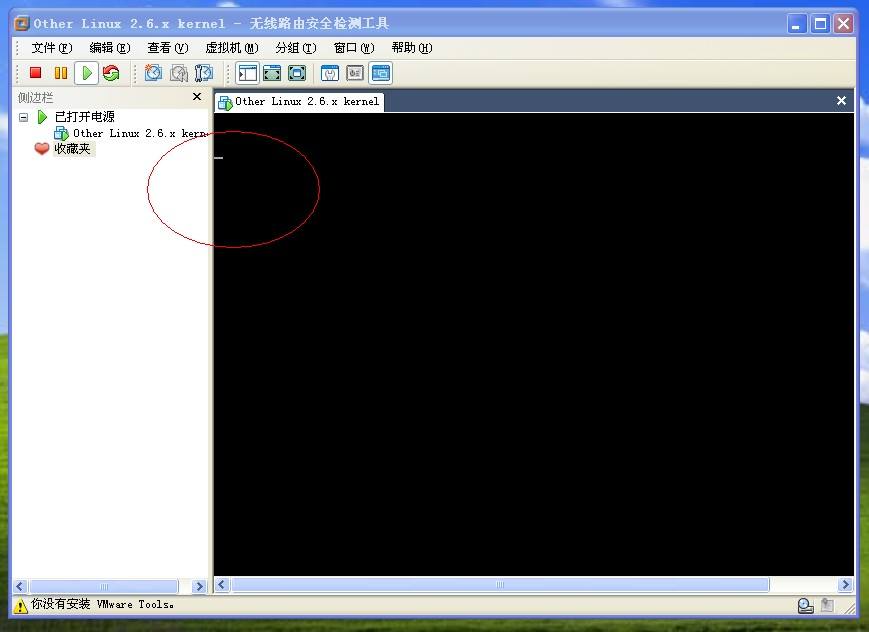
【功能介绍】
1.不需要分区或重开机就能在同一台PC上使用两种以上的操作系统。2.完全隔离并且保护不同OS的操作环境以及所有安装在OS上面的应用软件和资料。
3.不同的OS之间还能互动操作,包括网络、周边、文件分享以及复制贴上功能。
4.有复原(Undo)功能。
5.能够设定并且随时修改操作系统的操作环境,如:内存、磁碟空间、周边设备等等。
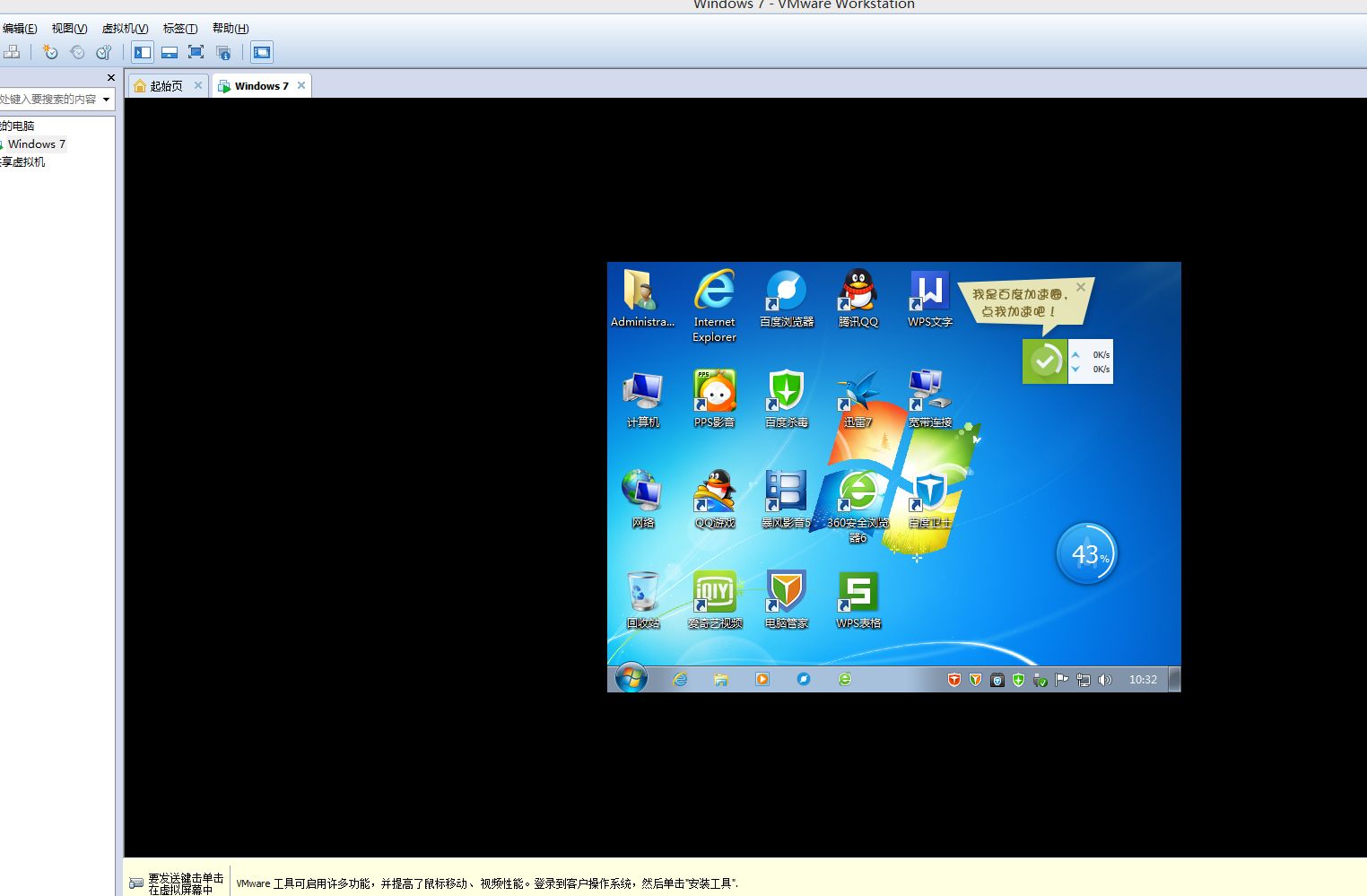
【安装步骤】
一、在本站下载最新版的vmware软件安装包,双击打开。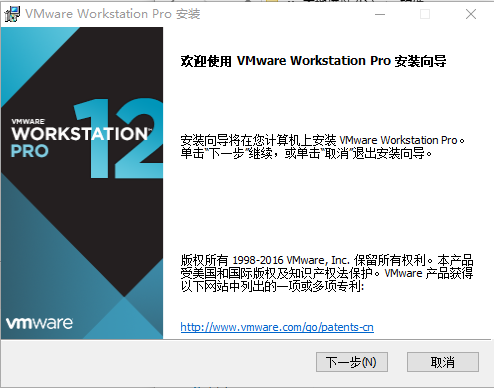
二、按照提示点击【下一步】。
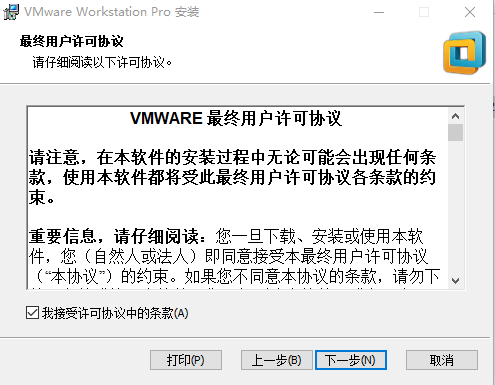
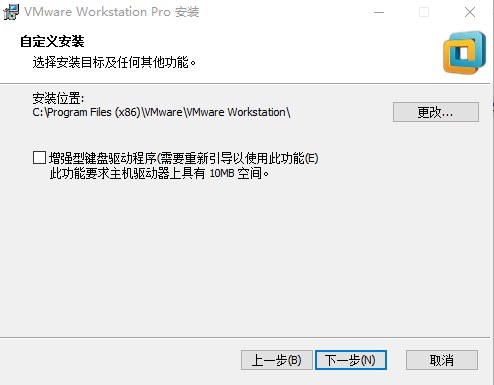
三、如上图,可以点击【更改】,自定义软件的安装位置。
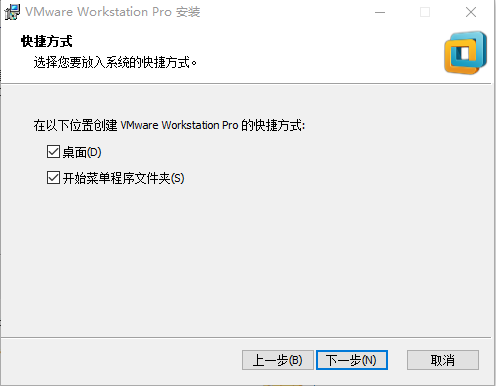
四、设置完毕点击【安装】即可。
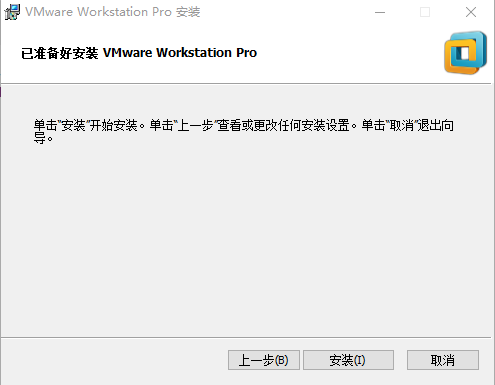
五、软件安装可能需要几分钟,请耐心等待,安装完毕会有提示,点击【完成】。
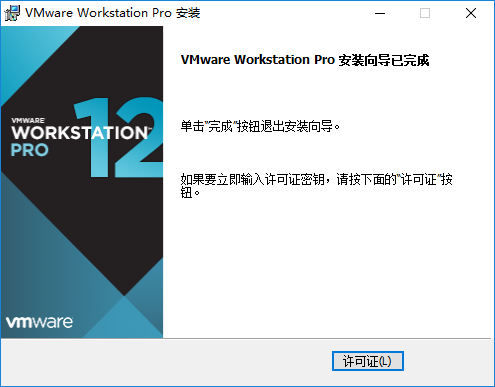
【使用方法】
点击“新建虚拟机”,创建新的虚拟机如果新建虚拟机的页面没了,点击“文件”------->“新建虚拟机”,开始创建虚拟机

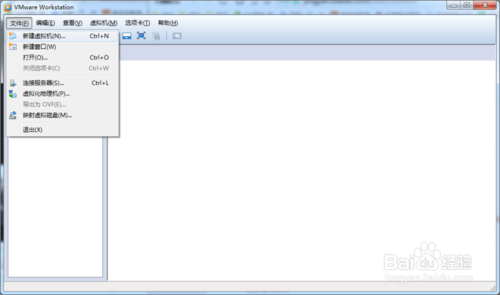
以自定义为例,以XP为例
选择自定义,点击 “下一步”,点击 “下一步”,选择“稍后安装操作系统”,继续点击 “下一步”,选择“*****XP ****”,选择“下一步”
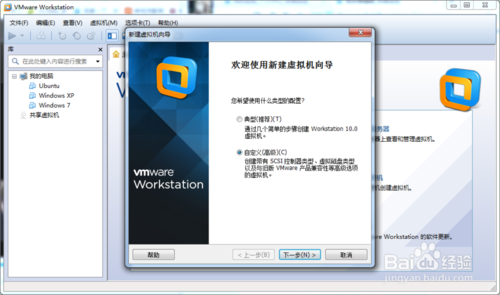
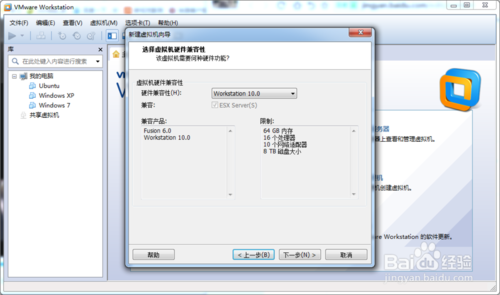
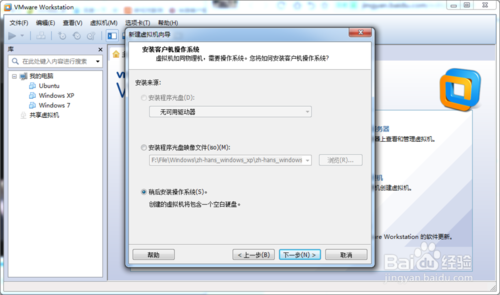
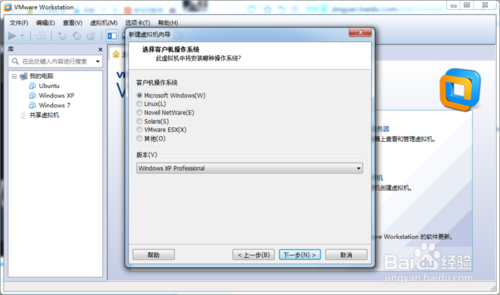
虚拟机名称和位置可以更改,然后“下一步”,继续“下一步”

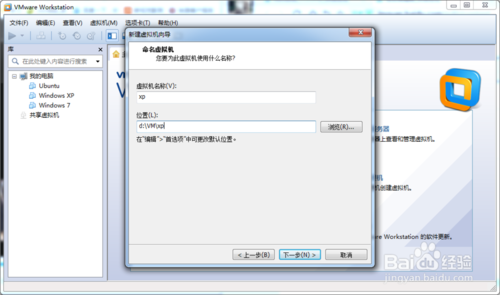
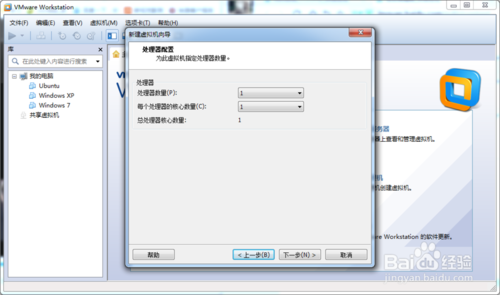
可以使用默认内存,也可以自己调大小,但要注意,不要使用太多,否则,会拖慢本机原本的电脑系统,然后,一直下一步,然后,选择“创建新虚拟磁盘”,然后“下一步”

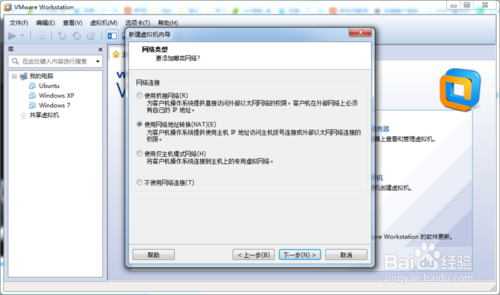
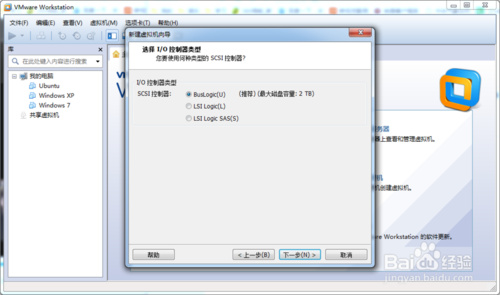
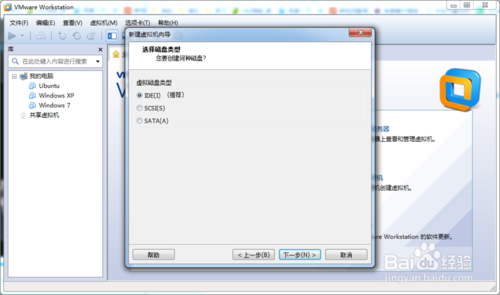
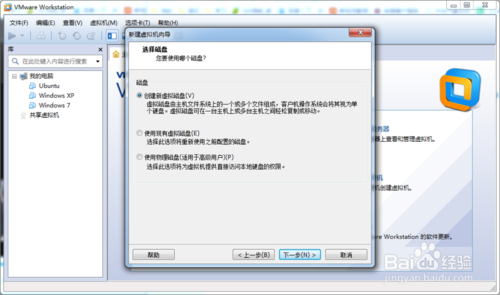
选择“将虚拟磁盘存储为单个文件”,然后,“下一步”,选择“浏览”,将“xp.vmdk”文件保存在新建虚拟机的文件夹,点击“保存”,然后,“下一步”
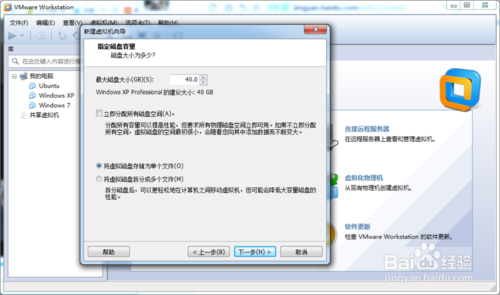
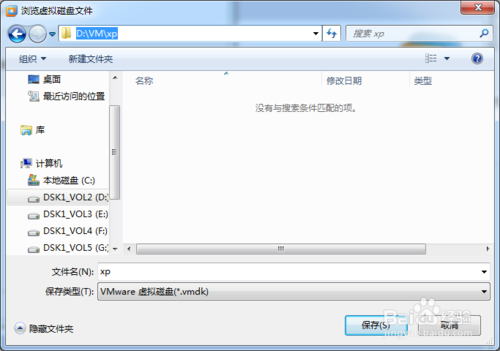
点击“自定义硬件”,选择“打印机”,点击“移出”(这一步是为了减少系统开支,因为一般用不到,如果需要,可以以后在添加),点击“关闭”,点击“完成”

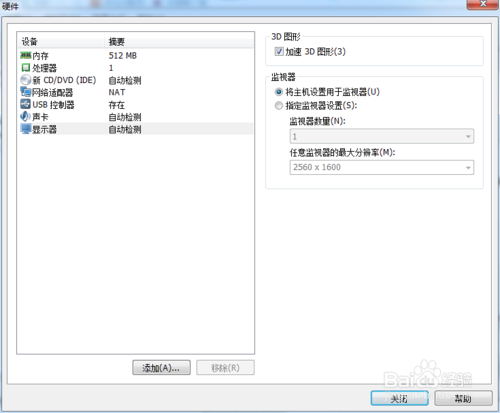
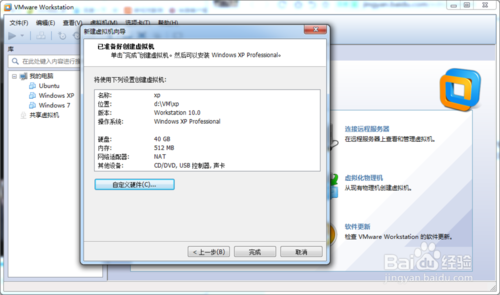
点击“编辑虚拟机设置”,选择“CD/DVD(IDE)”,选择“使用ISO映像文件”,点击“浏览”,选择---***** xp的ISO映像文件,点击“打开”,点击“确定”,然后,点击“开启此虚拟机”,安装系统
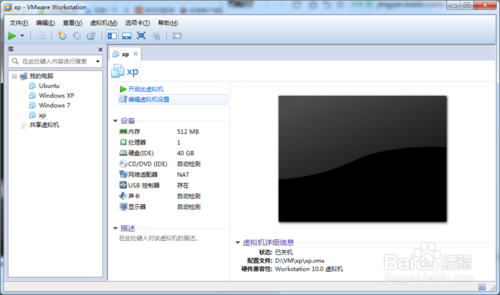
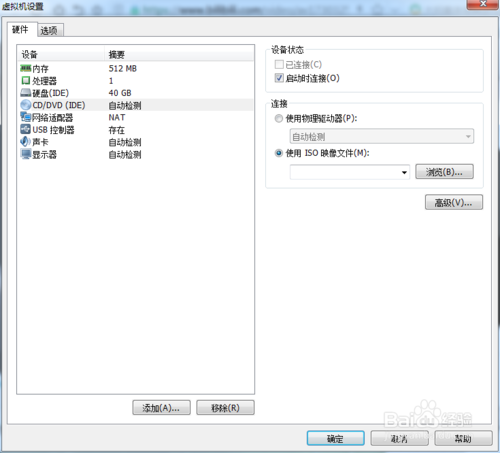

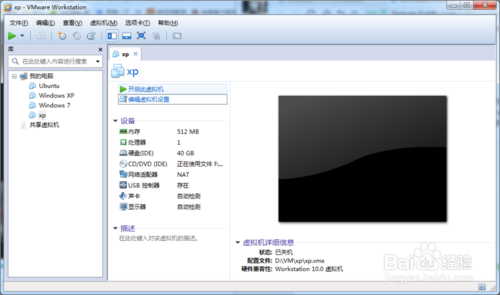
【使用技巧】
一、VMware虚拟机进入BIOS设置的方法请打开VM软件,进入其界面之中(此处的VMware版本是workstations 10,用于演示)。
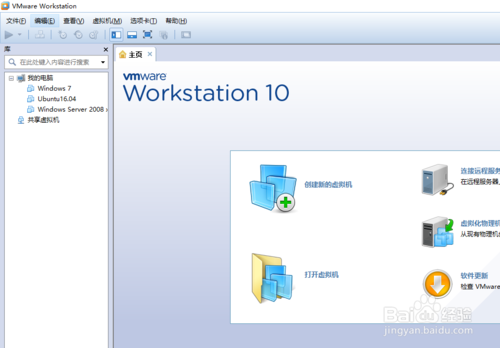
点击左侧要打开的虚拟机(创建好的虚拟机,在左侧的列表中都会展示出来),就可以进入该虚拟机的编辑界面。
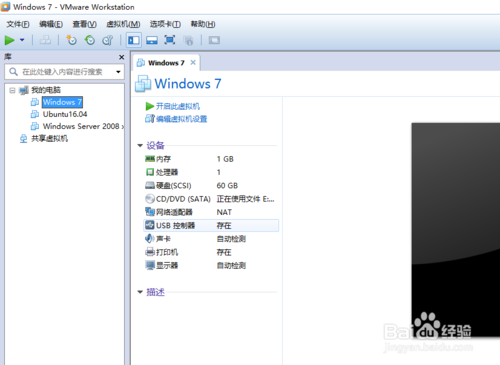
点击打开图标处的下拉三角,在下拉菜单中,可以看到有一项是“启动时进入BIOS”。
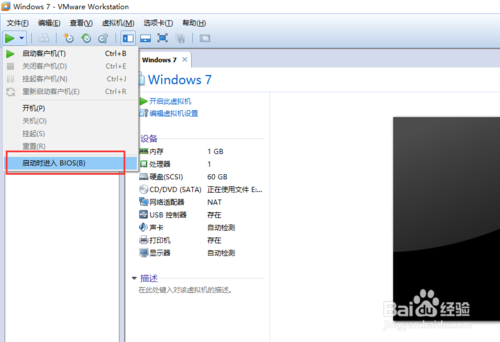
点击“启动时进入BIOS”选项,虚拟机就可以进入BIOS界面。
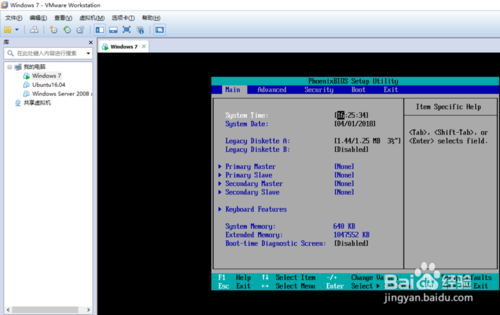
虚拟机中的BIOS的编辑,和物理机上BIOS的编辑是一样的(不同类型电脑的BIOS界面不一样)。
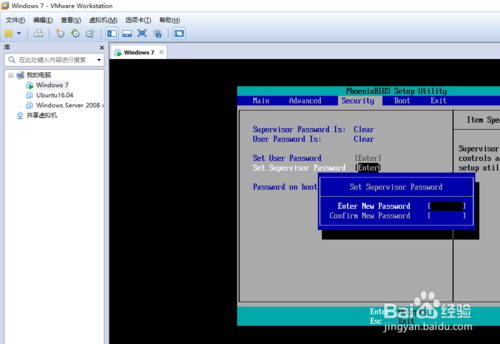
BIOS编辑完成后,请按F10键。这样就可以保存刚才的配置,同时会退出BIOS界面。
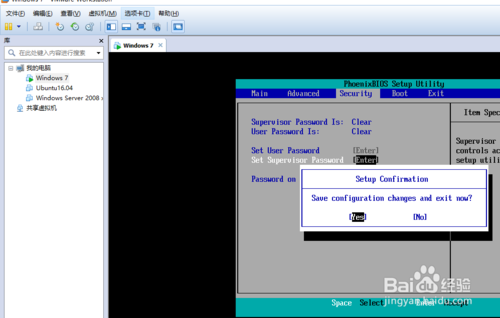
二、VM虚拟机克隆系统的方法
首先打开你的虚拟机,选中需要克隆的系统,在虚拟机中的上面功能栏中找到你的“虚拟机(M)”

然后打开虚拟机--进入管理--克隆
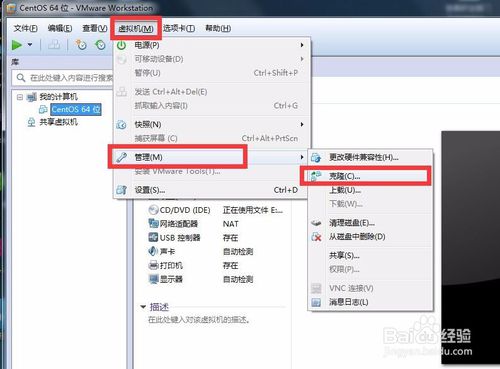
接下来是向导,第一步提示你使用如何克隆,默认点击下一步
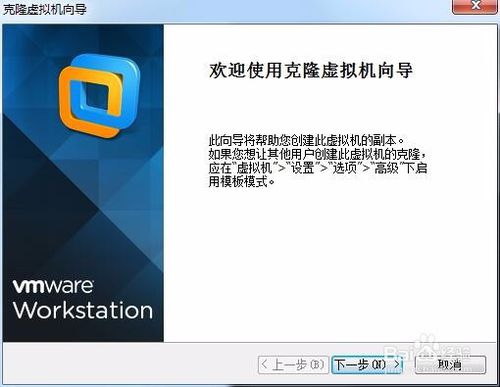
选中默认的虚拟机当前状态
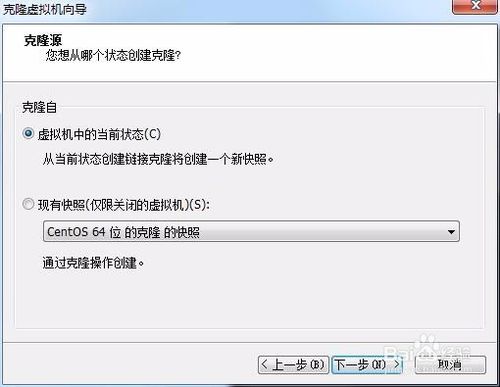
创建连接克隆,如果你是生产机,建议完整克隆
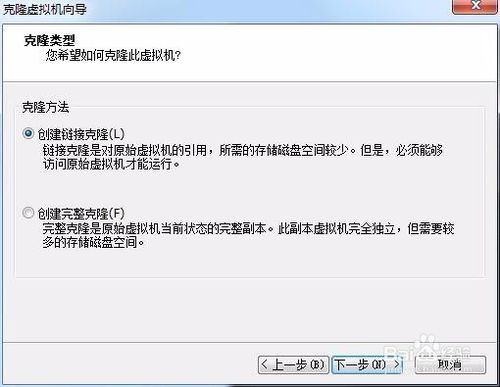
最后给克隆系统命名以及位置
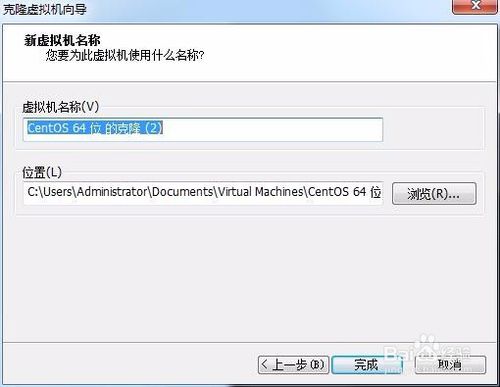
然后进入克隆,点击关闭在查看可以发现已经出现了克隆系统
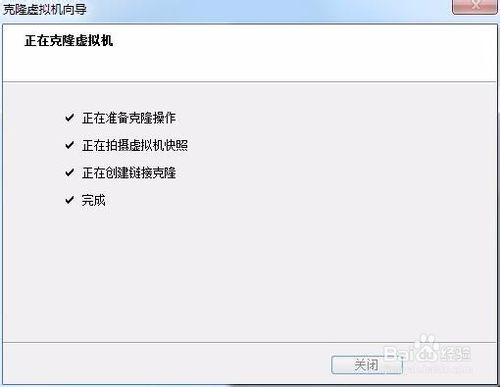
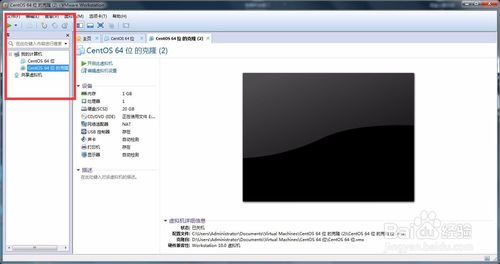
【常见问题】
错误信息“无法打开内核设备 \.\Global\vmx86: 系统找不到指定的文件,你想要安装VMware Workstation前重启吗?”这是因为虚拟机服务没有开启:
点击“开始→运行”,在运行框中输入 CMD 回车打开命令提示符,然后依次执行以下命令。
net start vmci
net start vmx86
net start VMnetuserif
sc config vmci=auto
sc config vmx86=auto
sc config VMnetuserif=auto
锁定失败,打不开磁盘“D:\ubuntu-16.04\ubuntu16.04.vmdk”或它所依赖的某个快照磁盘。
这主要是非正常关虚拟机造成的,具体原因如下:虚拟机为了防止有多虚拟机共用一个虚拟磁盘(就是后 缀为.vmdk那个文件)造成数据的丢失和性能的削弱,每次启动虚拟机时会给每个虚拟磁盘加一个磁盘锁(也就是后缀为.lck的那个文件夹)对虚拟磁盘文件 进行锁定保护在关掉虚拟机时又会自动删除那个磁盘锁文件。当虚拟机非正常关闭,就会出现一个文件夹带有缀.lck,不会自动删除,才会引起这样报错。这样下次启动虚拟机时就会弹出上面的那个错误。

【更新日志】
- VM虚拟机中文版新增支持 Windows 10 周年更新版、Windows Server 2016 服务器操作系统;- 修复其他一些问题、安全更新和改进性能方面;

